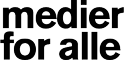Tidslinje sammen
Tænk at man kan lave en smart tidslinje sammen, bare ved at arbejde i et regneark!
Det eneste det kræver er, at I har styr på at grave i historiens kilder og sætte dem ind i et bestemt opsat regneark.
Til sidst smider du adressen på regnearket ind i et værktøj – og vupti står du med en smart tidslinje.
Hvis I så også har styr på at sætte kildeangivelser ind i tidslinjen, så er det helt perfekt, for så kan I jo også sætte billeder, kort, artikler, film og meget andet ind i jeres tidslinje.
KATEGORI: Undervisning , Open BY
FAG: Historie
Kapitel 1
Hvad skal vi lave?
En tidslinje fra et regneark!
I skal i grupper lave en tidslinje sammen. Det eneste det kræver er, at I har styr på at grave i historiens kilder og sætte dem ind i et regneark.
Så sætter I adressen på jeres regneark ind i et tidslinje-værktøj – og vupti står I med en smart tidslinje.
Hvis I så også har styr på at sætte kildeangivelser ind i tidslinjen, så er det helt perfekt, for så kan I jo også sætte billeder, kort, artikler, film og meget andet ind i jeres tidslinje.
Tidslinjer kan mange ting
I kan lave opslag både i nutiden, fortiden (brug negative tal før Jesu fødsel) og fremtiden. I kan lave punkter der ligger med ét sekunds nøjagtighed hvis der virkelig sker mange ting tæt efter hinaden. I kan bruge det til at lave fortællinger, gribe historiske begivenheder, sætte fokus på en historie for et bestemt sted, byudvikling, ombygning, årstider, klimaforandringer … kort sagt, mulighederne er mange.
Når I arbejder i et regneark, vil jeres ændringer også blive opdateret i realtid, så I kan også bruge det til at være journalister, mens en begivenhed finder sted. Alt det kan man bruge dette forløb til.
Rigtig god fornøjelse.
Kapitel 2
Sådan gør du
Kopier og Byg selv
En fra hver gruppe (gruppelederen) tager en kopi af dette regneark.
Deler adgangen med resten af gruppen.
Så er det tid til at samle og fortælle jeres punkter og lægge en masse kilder og medier ind til at samle og dokumentere jeres fortælling.
Se hvordan I gør på 4 min.
Lav regnearket til tidslinje
Gruppelederen udgiver regnearket. (Fil > Del > Udgiv på nettet)
Når regnearket er udgivet,, kopieres url-adressen som derefter lægges ind i tidslinjeværktøjet og dermed har I en tidslinje, der hele tiden opdateres, mens I arbejder.
Se hvordan gruppelederen gør på 2 min.
Kapitel 3
Tidslinjens indhold
Alt det indhold I har lyst til
Du kan sætte rigtig meget forskelligt indhold ind i et punkt. Det kan være et både være links, billeder, film, 3d-objekter, indlejrede materialer og meget andet.
Prøv at besøge eksemplet herunder for at se nogle af de mange muligheder vi har. Under tidslinjen kan du se en masse små tekster, der fortæller dig hvordan du sætter netop det indhold ind, som du vil bruge.
5 min.
Sådan gør du
Her kan du læse hvordan du finder de rette koder til de medier I vil sætte ind.
Film på Skoletube
Vælg Mine Medier fra forsiden af Skoletube. Hold musen over det medie du vil indsætte og vælg “luppen”. Her vælger du “Indlejr” og blot du klikker i feltet med indlejringskode, så bliver den automatisk kopieret til din udklipsholder, og så er det bare at sætte det ind i regnearket (kolonne L).
Billeder på Skoletube
Vælg Mine Medier fra forsiden af Skoletube. Hold musen over det medie du vil indsætte og vælg “luppen”. Højreklik på knappen Download og kopier linkadresse.
Billeder på dit drev
Har du billeder liggende på et drev kan du prøve at “hente link” (sørg for at vælge adgang til alle i stedet for begrænset, hvis du bruger Google Drev).
Gif it up
Du kan selvfølgelig sætte billeder ind i alle formater – og har du et gifbillede, skal du bare sætte billedets webadresse ind – så er du kørende.
Kort fra OpenStreetMap
Vælg del og vælg HTML. Kopier koden.
CoSpaces fra Skoletube
Vælg Del og udgiv Ulistet. Kopier indleringskoden, og sæt den ind.
Book Creator fra Skoletube
Vælg Del og udgiv Ulistet. Kopier indleringskoden, og sæt den ind.
H5P
Du kan godt sætte H5P-elementer ind – men det er ikke altid en god oplevelse. Så det må du lige undersøge – for det kan være forskelligt fra type til type.
Kopier indlejringskoden som du finder på knappen “Embed” under elementet
Wikipedia artikel
Blot kopier adressen til artiklen og sæt den ind.
Youtube
Kopier adressen til film og sæt den ind. Du kan også vælge “Del” og vælge “Start ved” og på den måde få et link, der indeholder et starttidspunkt. På den måde kan du også indsætte uddrag ind i tidslinjen
Folketingets TV
Under afspilleren vælger du del. Acceptér vilkår og så kan du kopiere en indlejringskode.
Sketchfab
Har du lagt et 3D-element på Sketchfab eller fundet en flot model?
Så kopier indlejringskoden – og vis det på din tidslinje.
Brug for hjælp?
I lærervejledningen kan du se eksempler på hvilke koder, du skal hente fra hvert sted.
Kapitel 4
Del og udgiv
Sådan kan du dele jeres tidslinje
Tidslinjen kan du nemt linke eller indlejre mange forskellige steder.
Linket kan du sætte ind i et dokument, en præsentation eller i en bog i BookCreator.
Embed kan bruges i fx en bog fra Book Creator.
I filmen herunder ser vi på hvordan vi også bare kan smide et link i klassens kanal på Skoletube.
Se 1 min.
Til læreren
Lad eleverne arbejde med kilder og lave en flot dynamisk tidslinje, mens de lærer at hente og kreditere medier fra jeres område.
Vi har fokuseret på
- at eleven lærer By-siden på Medier for Alle at kende
- at eleverne fokuserer på at kreditering er en god vane
- at eleven oplever fornøjelsen ved at kunne sammensætte og orkestrere fagligt indhold
- at eleverne får en god oplevelse af at producere noget sammen
Brugervenlighed
Forløbet her kaldet Timeline tager udgangspunkt i det åbne værktøj Timeline JS udviklet Northwestern University Knight Lab, “et fællesskab af designere, udviklere, studerende og undervisere, drevet af ideen om at udvikle journalistik ud i nye områder”. Kilde.
Alle kan bruge værktøjet eller downloade det, fordi det er open source. Værktøjet kan automatisk skabe en tidslinje ud fra et udgivet google-regneark. Det understøtter derfor samarbejde. Et andet vigtigt fokus på værktøjet er dets mulighed for at rumme utallige mediekilder.
Før eleverne går i gang skal de altså starte med at være i grupper og én person fra hver gruppe skal kopiere regnearket og sørge for at de andre i gruppen har adgang. Kopier regnearket her.
Dette forløb er udviklet af Peter Leth for Medier for Alle under licensen cc-by-sa. Forløbet er udviklet for Aarhus Kommune som en del af Open By.
Alle har som minimum ret til at vide at der er nogle valgmuligheder åbne for os, uanset om vi leder efter apps, software, viden eller medier.
Hvad du vælger er op til dig – men som minimum skal du vide hvad du vælger mellem.
#09 Timeline
Undervisning
Senest gennemset september 2024
Af: Peter Leth
Kilder: Topbillede af Annie Spratt, Unsplash